画像の位置やサイズを調整する
作品編集画面で画像の位置やサイズを調整できます。
 参考
参考
- 写真レイアウトを編集する場合を例に説明しています。
-
作品編集画面で調整したい画像を選ぶ
画像レイアウト枠と操作アイコンが表示されます。
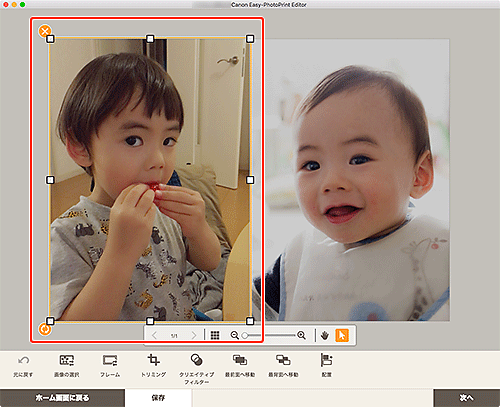
-
画像の位置やサイズ、角度を変更する
- 移動
- 画像レイアウト枠にカーソルを合わせると、カーソルが
 (移動)に変わり移動できます。
(移動)に変わり移動できます。 - サイズ
- 画像レイアウト枠の白い四角をドラッグすると、画像レイアウト枠のサイズを調整できます。
 (削除)
(削除)- 画像レイアウト枠を削除できます。
 (回転)
(回転)-
ドラッグすると、画像レイアウト枠の中心を基準にして自由に回転できます。
クリックするたびに、右に90度回転できます。
 参考
参考- controlキーを押しながら画像レイアウト枠をクリックして表示されるメニューで、切り取り/コピー/貼り付けを行ったり、表示順/配置・整列を変更したりできます。
-
編集ツールエリアで、フレームやトリミング、画像の表示順や配置・整列などを調整する
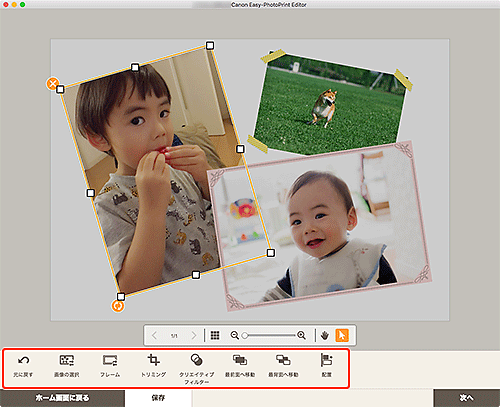
-
作品の外をクリックする
調整した画像が、作品に反映されます。

